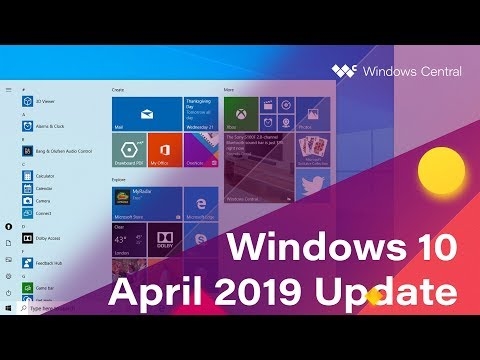ကာ microSD card ကိုထောကျပံ့ပေးသောအများဆုံးက Android-device များ, မတူဘဲ, iPhone, မှတ်ဉာဏ်ချဲ့ထွင်မှုအတွက် tools များမရှိပါ။ သို့သော်များစွာသောအသုံးပြုသူများအရေးပါယခုအချိန်တွင်စမတ်ဖုန်းအာကာသအကြောင်းကိုပြောထားသည်ရှိရာအခြေအနေကိုနှငျ့ရငျဆိုငျနေကြသည်။ ဒီနေ့နေရာလွတ်လိမ့်မည်ဟုအနည်းငယ်နည်းလမ်းများမှာကြည့်ပါ။
အိုင်ဖုန်းပေါ်တွင်မှတ်ဉာဏ်ကိုရှင်းလင်း
ဟုတ်ပါတယ်, အိုင်ဖုန်းပေါ်တွင်မှတ်ဉာဏ်ကိုရှင်းလင်းဖို့အထိရောက်ဆုံးနည်းလမ်းတစ်ခု - လုံးဝဆိုလိုသည်မှာအကြောင်းအရာဖယ်ရှားပစ်ရန်ဖြစ်ပါသည် စက်ရုံတွင် settings ကိုမှပြန်စပါ။ သို့သျောလညျးကြှနျုပျတို့အားလုံးမီဒီယာအကြောင်းအရာဖယ်ရှားပစ်ဖို့ရတဲ့မပါဘဲသိုလှောင်မှုပမာဏအခြို့ထလွတ်ကူညီပေးပါမည်သည့်အကြံပြုချက်များ, အကြောင်းပြောဆိုကြလိမ့်မည်အောက်တွင်ဖော်ပြထားသော။

Read more: ပြီးပြည့်စုံမှပြန်လည်စတင် iPhone ကိုဖျော်ဖြေဖို့ကိုဘယ်လို
သိကောင်းစရာ 1: ကက်ရှ်သန့်ရှင်းရေး
အတော်များများက applications များ-သင်ကဲ့သို့-ဖန်တီးစတိုးဆိုင်အသုံးပြုသူဖိုင်များစတင်ဖို့။ အချိန်ကြာလာတာနဲ့အမျှ, လျှောက်လွှာ၏အရွယ်အစားမျှမစုဆောင်းသတင်းအချက်အလက်အတွက်လိုအပ်သော, ပေါက်နှင့်တစ်ဦးစိုးမိုးရေးအဖြစ်။
အစောပိုင်းကကျွန်တော်တို့ရဲ့ website တွင်အိုင်ဖုန်းပေါ်တွင် cache ကိုရှင်းလင်းဖို့နည်းလမ်းတွေစဉ်းစားထားပါတယ် - ကသိသိသာသာကို install applications များ၏အရွယ်အစားကိုလျှော့ချခြင်းနှင့်ဖွင့်နေရာအများအပြား gigabytes အထိ, အချိန်များတွင်ထုတ်လွှတ်လိမ့်မယ်။
Read more: အိုင်ဖုန်းပေါ်တွင် cache ကိုရှင်းလင်းဖို့ကိုဘယ်လို
သိကောင်းစရာ 2: အကောင်းမြင်သိုလှောင်
Apple က၎င်း၏ကိုယ်ပိုင် tool ကိုထောက်ပံ့ခြင်းနှင့်အလိုအလျောက် iPhone ပေါ်မှာမှတ်ဉာဏ်လွှတ်ပေးမည်။ စည်းကမ်းအတိုင်း, သင်တို့၏စမတ်ဖုန်းပေါ်တွင်နေရာအများဆုံးဓာတ်ပုံနှင့်ဗီဒီယိုကိုယူပါ။ လုပ်ဆောင်ချက် "အကောင်းမြင်သိုလှောင်" ဖုန်းအာကာသထဲကပြေးရသောအခါ, ကအလိုအလျှောက်သူတို့ရဲ့သေးငယ် counterparts တွေကိုမှမူရင်းဓါတ်ပုံများနှင့်ဗွီဒီယိုများကိုအစားထိုးသောထိုကဲ့သို့သောလမ်းအတွက်ပြုမူ။ သူတို့ကိုယ်သူတို့မူရင်းသင့်ရဲ့ iCloud အကောင့်ထဲမှာသိမ်းဆည်းထားမည်ဖြစ်သည်။
- ဒီ feature ကိုသက်ဝင်က Settings ကိုသွား, ပြီးတော့သင့်အကောင့်အမည်ဖြင့် select လုပ်ပါရန်။
- အောက်ပါသင်အပိုင်းကိုဖွင့ရန်လိုအပ်ပါတယ် "iCloud"ပြီးတော့ကိုကလစ်နှိပ်ပါ "ဓာတ်ပုံ".
- သစ်ကိုပြတင်းပေါက်များတွင်သက်ဝင်စေ "ဟုအဆိုပါ iCloud Picture"။ ကိုယ့်ကို tick အောက်တွင်ဖော်ပြထားသော "အကောင်းမြင်သိုလှောင်".



သိမှတ်ဖွယ် 3: Cloud သိုလှောင်မှု
သငျသညျတက်ကြွစွာ cloud storage အသုံးမပြုနေတယ်ဆိုရင် - အဲဒါကိုလုပ်နေတာစတင်ရန်အချိန်ပါပဲ။ ထိုကဲ့သို့သော Google Drive ကို Dropbox, Yandex.Disk အဖြစ်အများစုကခေတ်သစ်န်ဆောင်မှုများ, မိုဃ်းတိမ်မှ Auto-အပ်လုဒ်ကိုဓါတ်ပုံများနှင့်ဗွီဒီယိုများရှိသည်။ ဘာဖိုင်တွေကိုအောင်မြင်စွာဆာဗာမှကယ်တင်ခြင်းသို့ရောက်သည့်အခါနောက်ပိုင်းတွင်, မူရင်းကတော့ကိရိယာမှဖယ်ရှားပစ်ရန်လုံးဝနာကျင်မှု့မရှိတဲ့နိုင်ပါတယ်။ အနည်းဆုံးကရာပေါင်းများစွာသော megabytes အထိလွတ်သွားပါမည် - ကအားလုံးကိုသင့်ရဲ့ device ကိုအပေါ်သိုလှောငျထားမည်မျှဓါတ်ပုံနှင့်ဗီဒီယိုပေါ်တွင်မူတည်သည်။
သိမှတ်ဖွယ် 4: streaming များ mode မှာသီချင်းနားထောင်ခြင်း
သင့်ရဲ့အင်တာနက်ဆက်သွယ်မှု၏အရည်အသွေးခွင့်ပြုပါက Apple ကဂီတ, ဒါမှမဟုတ်ဥပမာဆို Third-party streaming ဂီတဝန်ဆောင်မှု, Yandex.Music ကနေထုတ်လွှင့်နိုင်ပါတယ်ရှိရာစက်ပေါ်မှာဂီတ၏ gigabytes ကို download လုပ်ပါနှင့်စတိုးဆိုင်မှမလိုအပ်လည်းမရှိ။
- ဥပမာ, Apple ကဂီတကိုသက်ဝင်စေဖို့, ဖုန်း setting များကိုဖွင့်လှစ်ခြင်းနှင့်သွားပါ "ဂီတ"။ ယင်းကိုသက်ဝင် "Show ကို Apple ကဂီတ".
- ဂီတများအတွက် default အပလီကေးရှင်းကိုဖွင့်ပြီးထို့နောက် tab ကိုသွားပါ, "သင်သည်"။ စာနယ်ဇင်းများ "ကို Select လုပ်ပါ subscription ကို".
- သင့်ရဲ့နှုန်းကို Select လုပ်ပါနဲ့ subscribe ။



သငျသညျမှတျပုံတငျပွီးနောကျသင့်ရဲ့ခရက်ဒစ်ကဒ်ငွေကိုတပ်သဘောတူညီခဲ့လစဉ်ပေါင်းလဒ်တရားစွဲဆိုမည်ဖြစ်ကြောင်းသတိပြုပါ။ သင်ပိုမို Apple ကဂီတထက်ဝန်ဆောင်မှုကိုအသုံးပြုရန်စီစဉ်မထားဘူးဆိုရင်, သင့်စာရင်းသွင်းမှုကိုပယ်ဖျက်ဖို့သေချာပါစေ။
Read more: iTunes ကိုမှာသင့်စာရင်းသွင်းမှုကိုပယ်ဖျက်ဖို့ကိုဘယ်လို
သိမှတ်ဖွယ် 5: iMessage အတွက်အပြန်အလှန်စာပေးစာယူ၏ဖယ်ရှားရေး
သင်မှန်မှန်စံလျှောက်လွှာ Messaging ကိုတဆင့်ဓါတ်ပုံများနှင့်ဗီဒီယိုပို့လေ့ကျင့်ခန်းပါလျှင်စင်ကြယ်စာပေးစာယူသင့်ရဲ့ဖုန်းပေါ်မှာနေရာလွတ်ဖြစ်သည်။
ဒီလိုလုပ်ဖို့, တစ်ဦးစံလျှောက်လွှာ Messaging ကို run ။ ထိုသို့လက်ဝဲမှအပိုစာပေးစာယူနဲ့ပွတ်ဆွဲကိုရှာပါ။ button ကို Select လုပ်ပါ "ကိုဖျက်"။ အတည်ပြုပါ။

တူညီမူအရအသုံးပြုပုံဥပမာအဘို့, ဖုန်းအတွက်အပြန်အလှန်စာပေးစာယူနှင့်အခြားသံတမန်တို့ကိုဖယ်ရှားပစ်, ဒါမှမဟုတ် WhatsApp ကိုကြေးနန်းရနိုငျသညျ။
သိမှတ်ဖွယ် 6: စံပလီကေးရှင်းဖယ်ရှားရေး
အတော်များများကဒီအခွင့်အလမ်းကိုစောင့်ဆိုင်းနှစ်ပေါင်း Apple က-သုံးစွဲသူများနှင့်နောက်ဆုံးတွင် Apple ကအကောင်အထည်ဖော်။ အိုင်ဖုန်းစံပလီကေးရှင်းတစ်ခုမျှမျှတတကျယ်ပြန့်စာရင်းထဲမှာရှိပါတယ်, သူတို့များစွာကိုစတင်ပါဘူးဆိုတဲ့အချက်ကို။ ဤကိစ္စတွင်ခုနှစ်, ဒါကြောင့်အပို tool များကိုဖယ်ရှားပစ်ရန်ယုတ္တိဖြစ်ပါတယ်။ သို့သော်ရုတ်တရက်တချို့လျှောက်လွှာများဖယ်ရှားရေးပြီးနောက်သင်လိုအပ်ခဲ့လျှင် - ကအမြဲတမ်း App Store မှဒေါင်းလုပ်လုပ်နိုင်မည်ဖြစ်သည်။
- ဖယ်ရှားပစ်ရရန်စီစဉ်နေကြသည်ထားတဲ့ desktop ပေါ်မှာစံလျှောက်လွှာပေါ်တွင်ကြည့်ပါ။ ကလက်ဝါးကပ်တိုင်နှင့်အတူအိုင်ကွန်အနီးပုံပေါ်သည်အထိ Long ကသင့်ရဲ့လက်ချောင်းတွေနဲ့အိုင်ကွန်ကိုင်လော့။
- လက်ဝါးကပ်တိုင်ကို Select လုပ်ပါ, အဲဒီနောက်လျှောက်လွှာများဖယ်ရှားရေးအတည်ပြုပါ။


သိမှတ်ဖွယ် 7: stacking applications များ
11. လူတိုင်းကအရမ်းခဲကို run ပေမယ့်တစ်ချိန်တည်းမှာသင့်ဖုန်းမှသူတို့ကိုဖယ်ရှားပစ်ရန်သော installed applications များမေးခွန်းထဲကမကျမည်အကြောင်းရှိပါတယ် iOS ကိုအကောင်အထည်ဖော်ခဲ့သည့်အာကာသ, ကယ်ဖို့နောက်ထပ်အသုံးဝင်အင်္ဂါရပ်။ ချ, တကယ်တော့, ခွင့်ပြုအိုင်ဖုန်း app ကိုမှဖယ်ရှားပစ်ပေမယ့်အသုံးပြုသူရဲ့ဖိုင်များကိုစောင့်ရှောက်ခြင်းနှင့် Desktop ပေါ်မှာ icon တစ်ခု။
သငျသညျ device ကိုစတင်ပြန်ပေးရန်မည်သို့ဖြစ်လျှင်, application ရဲ့အကူအညီနဲ့မှတဖန်လှည့်ရိုးရှင်းစွာအိုင်ကွန်ကိုရွေးပါနှင့်ရန်လိုအပ်သည့်အခါယခုအချိန်တွင်။ ရလဒ်အနေနဲ့လျှောက်လွှာမူရင်း form မှာ run ပါလိမ့်မယ် - သူကဖယ်ရှားပြီးမပါလျှင်။
- grained ရယူကိရိယာ၏အလိုအလျှောက်လျှောက်လွှာကိုသက်ဝင် (iPhone ကိုလွတ်လပ်စွာ applications များ run မလိုအပ်တဲ့သူတွေကိုခွဲခြမ်းစိတ်ဖြာနှင့် delete ပါလိမ့်မယ်), က Settings ကိုသွား, ပြီးတော့သင့်အကောင့်အမည်ဖြင့် select လုပ်ပါရန်။
- အသစ်က window ထဲမှာ, သင်အပိုင်းကိုဖွင့ ်. ဖို့လိုအပ်ပါလိမ့်မယ် "iTunes Store နဲ့ App Store မှာ".
- ယင်းကိုသက်ဝင် "အသုံးမပြုချ".
- သင်ကိုယ်တိုင်အဓိက settings ကိုပြတင်းပေါက်၌အပိုင်းကိုရွေးချယ်ပါ, ဒေါင်းလုပ်လုပ်သည့် application များကိုဆုံးဖြတ်ရန်လိုပါက "အခြေခံ"ပွင့်လင်းနောက်တွင် "IPhone ကိုသိုလှောင်".
- ခဏပြီးနောက်, မျက်နှာပြင် installed applications များစာရင်းအဖြစ်သူတို့ရဲ့အရွယ်အစားပြပေးလိမ့်မယ်။
- မလိုအပ်တဲ့ applications များ, ပြီးတော့ tapnite button ကို Select လုပ်ပါ "ဒေါင်းလုပ်ရုံးတင်စစ်ဆေးအစီအစဉ်ကို"။ action ကိုအတည်ပြုပါ။






သိမှတ်ဖွယ် 8: iOS ရဲ့နောက်ဆုံးဗားရှင်းကို Install လုပ်ခြင်း
Apple ကစံပြရန်၎င်း၏ operating system ကိုရောက်စေဖို့ကြိုးစားအားထုတ်မှုတွေအများကြီးယူခဲ့ပါသည်။ လုံးဝနီးပါးတိုင်း device ကိုအပ်ဒိတ်လုပ်အားနည်းချက်တွေကိုပိုပြီးအလုပ်လုပ်တဲ့ဖြစ်လာရှုံးနှင့် firmware ကိုသူ့ဟာသူ device ကိုအပေါ်လျော့နည်းအာကာသကိုတက်ကြာပါသည်။ အချို့သောအကြောင်းပြချက်များအတွက်သင်စမတ်ဖုန်းများအတွက်လာမည့် update ကိုလွဲချော်ပါကပြင်းပြင်းထန်ထန်ပြုလုပ်တပ်ဆင်ရန်အကြံပြုသည်။
Read more: နောက်ဆုံးပေါ်ဗားရှင်းသင့်ရဲ့ iPhone ကို update လုပ်နည်း
ဟုတ်ပါတယ်, ကို iOS ၏ဗားရှင်းအသစ်နှင့်အတူအားလုံးအသစ်က tools များသိုလှောင်မှုပိုကောင်းအောင်ပေါ်လာပါလိမ့်မယ်။ ကျနော်တို့ဤအကြံပြုချက်များသည်သင်အထောက်အကူဖြစ်ကြောင်းမျှော်လင့်ပါတယ်, သင်နေရာအချို့ပမာဏကိုတက်လွတ်မြောက်နိုင်ခဲ့ကြတယ်။